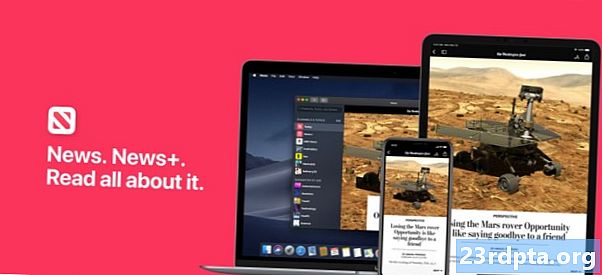Περιεχόμενο
- Πρόβλημα # 2 - Το Fitbit δεν λαμβάνει ειδοποιήσεις από συσκευή Android
- Πρόβλημα # 3 - Το Fitbit δεν φορτίζεται σωστά
- Πρόβλημα # 4 - Προβλήματα με τη γρήγορη προβολή και την αναγνώριση βρύσης
- Πρόβλημα # 5 - Το Fitbit δεν ενημερώνεται σωστά
- Πρόβλημα # 6 - Ο σιωπηλός συναγερμός του Fitbit σταμάτησε να λειτουργεί
- Πρόβλημα # 7 - Διακοπή ζώνης Fitbit
- Τρόπος επανεκκίνησης της συσκευής Fitbit

Οι συσκευές παρακολούθησης Fitbit συγχρονίζονται με συσκευές Android μέσω Bluetooth και, δυστυχώς, η τεχνολογία μπορεί μερικές φορές να είναι αναξιόπιστη. Αν αντιμετωπίζετε προβλήματα με το συγχρονισμό δεδομένων από το Fitbit στη συσκευή σας Android, η λύση σας μπορεί να βρίσκεται στο μενού "Ρυθμίσεις" της εφαρμογής Fitbit.
Πιθανές λύσεις:
- Βεβαιωθείτε ότι η εφαρμογή Fitbit είναι εγκατεστημένη στο τηλέφωνο Android σας. Θα πρέπει επίσης να βεβαιωθείτε ότι το τηλέφωνό σας έχει ενεργοποιημένο το Bluetooth (Ρυθμίσεις> Bluetooth> Ενεργοποίηση) και ότι προσπαθείτε μόνο να συνδέσετε το Fitbit σε ένα τηλέφωνο ή tablet με δυνατότητα Bluetooth.
- Βεβαιωθείτε ότι τοΠάντα συνδεδεμένος στην εφαρμογή Fitbit είναι ενεργοποιημένη. Για να το κάνετε αυτό, ανοίξτε την εφαρμογή Fitbit, επιλέξτελογαριασμός, επιλέξτε τον ιχνηλάτη σας, μετά κάντε κύλιση προς τα κάτω και βεβαιωθείτε ότι τοΠάντα συνδεδεμένος η εναλλαγή είναι ενεργοποιημένη.
- Βεβαιωθείτε ότι τοΣύγχρονος συγχρονισμός στην εφαρμογή Fitbit είναι ενεργοποιημένη. Για να το κάνετε αυτό, ανοίξτε την εφαρμογή Fitbit, επιλέξτελογαριασμός, επιλέξτε τον ιχνηλάτη σας και, στη συνέχεια, βεβαιωθείτε ότι τοΣύγχρονος συγχρονισμός η εναλλαγή είναι ενεργοποιημένη.
- Δοκιμάστε να αφαιρέσετε και να προσθέσετε εκ νέου τη συσκευή Fitbit από το λογαριασμό σας στο Fitbit. Ανοίξτε την εφαρμογή Fitbit, επιλέξτελογαριασμός, επιλέξτε τον ιχνηλάτη σας και μετά αγγίξτε το εικονίδιο του κάδου απορριμμάτων στην επάνω δεξιά γωνία. Επιλέγωαδικαιολόγητη. Στη συνέχεια, μπορείτε να αντιστοιχίσετε τη συσκευή Fitbit με το λογαριασμό σας στο Fitbit.
- Εάν το smartphone σας εκτελεί Android 6.0 Marshmallow ή νεότερη έκδοση, ενδέχεται να χρειαστεί να χορηγήσετε με μη αυτόματο τρόπο την άδεια εφαρμογής Fitbit για τη σάρωση συσκευών Bluetooth.
- Για να το κάνετε αυτό, κατευθυνθείτε στο μενού "Ρυθμίσεις" του τηλεφώνου σας και, στη συνέχεια, επιλέξτεΕφαρμογές και ειδοποιήσεις, επίλεξε τοFitbit app, στη συνέχεια επιλέξτεΔικαιώματα. Μόλις βρίσκεστε εκεί, ενεργοποιήστε την εναλλαγή δικαιωμάτων της τοποθεσίας.
- Επιπλέον, οι υπηρεσίες τοποθεσίας του τηλεφώνου σας πρέπει να είναι ενεργοποιημένες για να πραγματοποιούν σάρωση για συσκευές Bluetooth. Για να το κάνετε αυτό, κατευθυνθείτε στο μενού "Ρυθμίσεις" του τηλεφώνου σας και, στη συνέχεια, επιλέξτε Ασφάλεια & τοποθεσία, έπειταΤοποθεσία. Μόλις είστε εκεί, ενεργοποιήστε την εναλλαγή τοποθεσίας.
- Μπορεί να χρειαστεί να εξαναγκάσετε να κλείσετε την εφαρμογή Fitbit. Από την κινητή συσκευή σας, κατευθυνθείτε προςΡυθμίσεις> Εφαρμογές> Fitbit> Ενεργοποίηση διακοπής.
- Δοκιμάστε να κλείσετε και να ενεργοποιήσετε ξανά το Bluetooth. Από την κινητή συσκευή σας, κατευθυνθείτε προςΡυθμίσεις> Bluetooth, στη συνέχεια ενεργοποιήστε την εναλλαγή Bluetooth και, στη συνέχεια, ενεργοποιήστε την.
- Δοκιμάστε να κάνετε επανεκκίνηση της κινητής συσκευής σας.
- Αν αποτύχουν όλα τα υπόλοιπα, δοκιμάστε να απεγκαταστήσετε και να εγκαταστήσετε ξανά την εφαρμογή Fitbit.
Πρόβλημα # 2 - Το Fitbit δεν λαμβάνει ειδοποιήσεις από συσκευή Android

Το Google Allo Smart απαντά στο Versa
Μερικές φορές οι ιχνηλάτες Fitbit δεν θα λαμβάνουν ειδοποιήσεις από συσκευές Android. Αν αυτό συμβαίνει σε εσάς, ίσως χρειαστεί να κάνετε επανεκκίνηση του ιχνηλάτη καταλληλότητάς σας ή να χάσετε τις ρυθμίσεις Bluetooth του τηλεφώνου σας.
Πιθανές λύσεις:
- Αρχικά, βεβαιωθείτε ότι είστε σε απόσταση 20 ποδιών από την κινητή συσκευή σας. Όπως αναφέρθηκε προηγουμένως, οι ιχνηλάτες Fitbit συνδέονται με smartphones μέσω Bluetooth, οπότε θα πρέπει να βεβαιωθείτε ότι βρίσκεστε στην εμβέλεια για να παραμείνετε συνδεδεμένοι. Εάν ο ιχνηλάτης και η κινητή συσκευή σας είναι πολύ μακριά ο ένας από τον άλλο, δεν θα λάβετε ειδοποιήσεις ή ενδέχεται να καθυστερήσει.
- Βεβαιωθείτε ότι δεν έχετε συνδέσει άλλη συσκευή Bluetooth με το smartphone σας. Αυτό μπορεί να προκαλέσει παρεμβολές που εμποδίζουν την εμφάνιση ειδοποιήσεων στο tracker Fitbit.
- Εάν λαμβάνετε καθυστερημένες ειδοποιήσεις στο Fitbit, η σύνδεσή σας Bluetooth ενδέχεται να είναι ασταθής. Από την εφαρμογή Fitbit, επιλέξτελογαριασμός, επιλέξτε τον ιχνηλάτη σας, στη συνέχειαΕιδοποιήσεις κλήσεων και κειμένων, στη συνέχεια βεβαιωθείτε ότι τοΕνεργοποιήστε το Widget ειδοποίησης είναι ενεργοποιημένη.
- Χρήστες Fitbit Surge: μετακινηθείτε προς τα πάνωΡυθμίσεις και σιγουρευτείτεΕιδοποιήσεις Έχει οριστείΕπί.
- Χρήστες Fitbit Blaze: κρατήστε πατημένο το επάνω δεξιό κουμπί για μερικά δευτερόλεπτα και σιγουρευτείτεΕιδοποιήσεις Έχει οριστείΕπί.
- Βεβαιωθείτε ότι το smartphone σας δεν είναι συνδεδεμένοΜην ενοχλείτε τρόπος.
- Μπορεί να χρειαστεί να εξαναγκάσετε να κλείσετε την εφαρμογή Fitbit. Από την κινητή συσκευή σας, κατευθυνθείτε προςΡυθμίσεις> Εφαρμογές> Fitbit> Ενεργοποίηση διακοπής.
- Δοκιμάστε να κλείσετε και να ενεργοποιήσετε ξανά το Bluetooth. Από την κινητή συσκευή σας, κατευθυνθείτε προςΡυθμίσεις> Bluetooth, στη συνέχεια ενεργοποιήστε την εναλλαγή Bluetooth και, στη συνέχεια, ενεργοποιήστε την.
- Δοκιμάστε να κάνετε επανεκκίνηση της κινητής συσκευής σας.
- Δοκιμάστε να κάνετε επανεκκίνηση της συσκευής Fitbit. Για οδηγίες σχετικά με το πώς να το κάνετε αυτό, μπορείτε να βρείτε μια αναλυτική παραπομπή παρακάτω.
- Αν αποτύχουν όλα τα υπόλοιπα, δοκιμάστε να απεγκαταστήσετε και να εγκαταστήσετε ξανά την εφαρμογή Fitbit.
Πρόβλημα # 3 - Το Fitbit δεν φορτίζεται σωστά

Κανείς δεν αρέσει να ξυπνά το πρωί σε έναν νεκρό Fitbit. Εάν ο ιχνηλάτης Fitbit δεν φορτίζει σωστά, ίσως χρειαστεί να αλλάξετε καλώδια φόρτισης ή να καθαρίσετε τη συσκευή σας.
Πιθανές λύσεις:
- Βεβαιωθείτε ότι ο ιχνηλάτης Fitbit και το καλώδιο φόρτισης είναι καθαροί. Η σκόνη και τα συντρίμμια μπορούν να συσσωρευτούν με την πάροδο του χρόνου, γεγονός που θα μπορούσε να αποτρέψει τη σωστή φόρτιση της συσκευής. Εδώ είναι ένας οδηγός για το πώς να καθαρίσετε τον ιχνηλάτη σας.
- Δοκιμάστε να συνδέσετε το φορτιστή Fitbit σε διαφορετική θύρα USB. Χρησιμοποιώντας έναν φορτιστή τοίχου με πιστοποίηση UL θα λειτουργήσει, όπως και μια απλή είσοδος USB σε έναν υπολογιστή.Το Fitbit ενδέχεται να μην φορτίσει σωστά εάν χρησιμοποιείτε διανομέα USB.
- Βεβαιωθείτε ότι οι ακίδες της συσκευής Fitbit έχουν τοποθετηθεί σωστά στο καλώδιο φόρτισης. Εάν οι ακίδες φόρτισης της συσκευής Fitbit δεν είναι πλήρως τοποθετημένες στο φορτιστή σας, η συσκευή σας δεν φορτίζεται σωστά. Βρήκαμε ότι αυτό είναι ιδιαίτερα συνηθισμένο κατά τη φόρτιση του Alta.
- Ίσως χρειαστεί να κάνετε επανεκκίνηση της συσκευής Fitbit. Για οδηγίες σχετικά με το πώς να το κάνετε αυτό, μπορείτε να βρείτε μια αναλυτική παραπομπή παρακάτω.
- Εάν παρατηρήσετε ότι ο φορτιστής Fitbit είναι λίγο χτυπημένος, ίσως χρειαστεί να το αντικαταστήσετε. Μπορείτε να αγοράσετε ένα νέο φορτιστή στην ιστοσελίδα του Fitbit.
Πρόβλημα # 4 - Προβλήματα με τη γρήγορη προβολή και την αναγνώριση βρύσης

Οι περισσότερες από τις τελευταίες συσκευές Fitbit έρχονται με μια λειτουργία που ονομάζεται Quick View, η οποία σας επιτρέπει να σηκώσετε απλά τον καρπό σας για να ξυπνήσετε την οθόνη. Ορισμένες από αυτές τις συσκευές - όπως το Alta, Charge 2 και Charge HR - έρχονται επίσης με οθόνες με δυνατότητα σύνδεσης, πράγμα που σημαίνει ότι δεν μπορείτε να περάσετε από τα μενού όπως θα κάνατε σε μια κανονική οθόνη αφής. Αντ 'αυτού, το μόνο που χρειάζεται είναι μια απλή βρύση κοντά ή στην οθόνη για να περάσετε τα καθημερινά σας στατιστικά στοιχεία.
Δυστυχώς, πολλοί χρήστες του Fitbit ισχυρίζονται ότι αντιμετωπίζουν προβλήματα τόσο με τη γρήγορη προβολή όσο και με την αναγνώριση βρύσης που είναι πολύ αργή για να απαντήσουν. Εάν βρίσκεστε σε αυτό το σκάφος, η απάντηση μπορεί να βρίσκεται στο μενού "Ρυθμίσεις" της εφαρμογής Fitbit.
Πιθανές λύσεις για προβλήματα γρήγορης προβολής:
- Προκειμένου η λειτουργία Quick View να λειτουργεί σωστά, η συσκευή Fitbit πρέπει να γνωρίζει ποιος καρπός φοριέται και αν είστε δεξιός ή αριστερός. Για να ελέγξετε αν αυτό είναι το πρόβλημα, ανοίξτε την εφαρμογή Fitbit, επιλέξτελογαριασμός, επιλέξτε τον ιχνηλάτη σας και, στη συνέχεια, βεβαιωθείτε ότι έχετε ενεργοποιήσει την εναλλαγή γρήγορης προβολήςεπί.
- Στην ίδια οθόνη, θα δείτε επιλογές για να αλλάξετε την τοποθέτηση του καρπού σας και την "χέρια". Βεβαιωθείτε ότι φοράτε το Fitbit σας στον σωστό καρπό και ότι έχετε επιλέξει αν έχετε ή όχι δεξιά ή αριστερά. Αυτό θα έχει μεγάλη επίδραση στο εάν η Quick View λειτουργεί σωστά ή όχι.
Πιθανές λύσεις για προβλήματα αναγνώρισης βρύσης:
- Βεβαιωθείτε ότι πιέζετε τη συσκευή Fitbit στο σωστό σημείο. Η Fitbit συνιστά να στραφεί προς το κάτω μέρος της οθόνης, όπου ο ιχνηλάτης συναντά τη ζώνη. Επίσης, βεβαιωθείτε ότι δεν πιέζετε πολύ σκληρά ή πολύ απαλά.
- Εάν υπάρχει μια δεύτερη ή δύο καθυστέρηση από τη στιγμή που πατήσετε τη συσκευή σας, αυτό είναι φυσιολογικό. Απλά σιγουρευτείτε ότι δίνετε τη συσκευή σας στο χρόνο να αντιδράσει. Αν αντιμετωπίζετε προβλήματα με την αναγνώριση βρύσης, προσπαθήστε να επιβραδύνετε τις βρύσες σας.
Πρόβλημα # 5 - Το Fitbit δεν ενημερώνεται σωστά

Μερικοί άνθρωποι έχουν προβλήματα με την ενημέρωση του υλικολογισμικού της συσκευής Fitbit. Εάν αυτό συμβεί σε εσάς, ίσως χρειαστεί να κάνετε επανεκκίνηση του ιχνηλάτη σας ή να επιχειρήσετε συγχρονισμό με άλλη κινητή συσκευή ή υπολογιστή.
Πιθανές λύσεις:
- Δοκιμάστε να κάνετε επανεκκίνηση της συσκευής Fitbit. Για οδηγίες σχετικά με το πώς να το κάνετε αυτό, μπορείτε να βρείτε μια αναλυτική παραπομπή παρακάτω.
- Στη συνέχεια, δοκιμάστε να ενημερώσετε ξανά τη συσκευή σας. Εάν εξακολουθεί να μην λειτουργεί, δοκιμάστε να κάνετε επανεκκίνηση της κινητής συσκευής σας.
- Αν προσπαθείτε να συγχρονίσετε το Fitbit με την κινητή συσκευή σας, δοκιμάστε να καταργήσετε τη σύνδεση Bluetooth από την κινητή συσκευή σας.
- Για να το κάνετε αυτό, πλοηγηθείτε στο Bluetooth στο μενού ρυθμίσεων της κινητής συσκευής, βρείτε τη συσκευή Fitbit και, στη συνέχεια, επιλέξτεΞεχνάμε.
- Ίσως χρειαστεί να προσπαθήσετε να ενημερώσετε το Fitbit μέσω άλλης κινητής συσκευής ή υπολογιστή. Για να το κάνετε σε έναν υπολογιστή, κατευθυνθείτε προς αυτόν τον σύνδεσμο, συνδεθείτε στο λογαριασμό σας στο Fitbit και δοκιμάστε να ενημερώσετε το υλικολογισμικό σας.
- Εάν εξακολουθείτε να μην μπορείτε να ενημερώσετε, δοκιμάστε να καταργήσετε τη συσκευή Fitbit από το λογαριασμό σας στο Fitbit.
- Εάν χρησιμοποιείτε μια κινητή συσκευή, κατευθυνθείτε προςΛογαριασμός >> Κατάργηση αυτής της συσκευής.
- Αν χρησιμοποιείτε τον ιστότοπο του Fitbit, συνδεθείτε στο λογαριασμό σας, κάντε κλικ στο εικονίδιο με το γρανάζι στην επάνω δεξιά γωνία της οθόνης σας και στη συνέχεια κάντε κλικ στο κουμπίΡυθμίσεις> Συσκευές >> Κατάργηση αυτής της συσκευής από το λογαριασμό σας.
- Στη συνέχεια, θα χρειαστεί να προσθέσετε τον ιχνηλάτη σας στον λογαριασμό σας στο Fitbit. Στο τμήμα Λογαριασμός της εφαρμογής Fitbit, επιλέξτεΡύθμιση συσκευής και ακολουθήστε τις οδηγίες. Μόλις η συσκευή σας συνδεθεί ξανά, πατήστεΕνημέρωση τώρα.
Πρόβλημα # 6 - Ο σιωπηλός συναγερμός του Fitbit σταμάτησε να λειτουργεί

Οι περισσότερες συσκευές Fitbit έχουν τη δυνατότητα να σας ξυπνούν το πρωί μέσω σιωπηλών συναγερμών. Εάν οι σιωπηλοί σας συναγερμοί δεν λειτουργούν, δυστυχώς δεν είναι ένας τόνος επιλογών. Θα χρειαστεί να ελέγξετε τον κινητήρα δόνησης του Fitbit χρησιμοποιώντας τα παρακάτω βήματα. Αν αυτό δεν λειτουργήσει, η Fitbit σας συνιστά να επικοινωνήσετε με την Υποστήριξη Πελατών.
Πιθανές λύσεις:
- Πρώτον, βεβαιωθείτε ότι έχετε ρυθμίσει σιωπηλό συναγερμό στη συσκευή Fitbit. Για να το κάνετε αυτό, ανοίξτε την εφαρμογή Fitbit, επιλέξτελογαριασμός, επιλέξτε τη συσκευή Fitbit και στη συνέχεια επιλέξτεΑθόρυβο συναγερμό.
Εάν αυτό δεν ήταν το πρόβλημα, μπορείτε να δοκιμάσετε τον κινητήρα δόνησης του Fitbit:
- Fitbit Charge 3 - Απλά πατήστε το πλευρικό κουμπί της φόρτισης 3, ενώ είναι ενεργοποιημένο. Ο ιχνηλάτης σας πρέπει να δονείται.
- Fitbit Versa - Στο Versa σας, σύρετε πάνω και επιλέξτε την επιλογή Χρονοδιακόπτης. Πατήστε Χρονόμετρο και, στη συνέχεια, πατήστε το εικονίδιο Αναπαραγωγή. Ο ιχνηλάτης σας πρέπει να δονείται.
- Fitbit Ionic - Από την κύρια όψη του ρολογιού, πατήστε και κρατήστε πατημένο το κουμπί στην αριστερή πλευρά. Ο ιχνηλάτης σας πρέπει να δονείται δύο φορές.
- Εναλλακτικά, μπορείτε να μετακινηθείτε προς τα πάνω στοΚρατών την ώραν , αγγίξτε το και μετά αγγίξτε το εικονίδιο αναπαραγωγής. Ο ιχνηλάτης σας πρέπει να δονείται.
- Fitbit Ace - Αφαιρέστε το Ace σας από το καλώδιο φόρτισης και βεβαιωθείτε ότι το καλώδιο είναι συνδεδεμένο σε θύρα USB του υπολογιστή σας. Πατήστε το κουμπί στο καλώδιο φόρτισης για να ελέγξετε τους κραδασμούς.
- Fitbit Blaze - Μετακινηθείτε προς τα πάνω στο Κρατών την ώραν και στη συνέχεια πατήστε το. ΠαρακέντησηΧρονόμετρο, στη συνέχεια, πατήστε το εικονίδιο αναπαραγωγής. Ο ιχνηλάτης σας πρέπει να δονείται.
- Fitbit Alta - Κλείστε το Alta στο καλώδιο φόρτισης και βεβαιωθείτε ότι το καλώδιο είναι συνδεδεμένο σε θύρα USB του υπολογιστή σας. Πατήστε το κουμπί στο καλώδιο φόρτισης για να ελέγξετε τους κραδασμούς.
- Fitbit Alta HR - Κλείστε το Alta HR στο καλώδιο φόρτισης και βεβαιωθείτε ότι το καλώδιο είναι συνδεδεμένο σε μια θύρα USB του υπολογιστή σας. Πατήστε το κουμπί στο καλώδιο φόρτισης για να ελέγξετε τους κραδασμούς.
- Fitbit Charge 2 - Συνδέστε τη Φόρτιση 2 στο καλώδιο φόρτισης και βεβαιωθείτε ότι το καλώδιο είναι συνδεδεμένο σε μια θύρα USB του υπολογιστή σας. Ο ιχνηλάτης σας πρέπει να δονείται όταν συνδέετε το καλώδιο.
- Φόρτιση και φόρτιση Fitbit HR - Πατήστε και κρατήστε πατημένο το πλευρικό κουμπί στον ιχνηλάτη σας για να μπείτε στην κατάσταση άσκησης. Ο ιχνηλάτης σας πρέπει να δονείται.
- Fitbit Flex 2 - Συνδέστε το καλώδιο φόρτισης στη θύρα USB του υπολογιστή σας και, στη συνέχεια, αφαιρέστε τον ιχνηλάτη από το βραχιολάκι. Πιέστε τον ιχνηλάτη στο καλώδιο φόρτισης. Ο ιχνηλάτης σας πρέπει να δονείται.
- Fitbit Flex - Πατήστε κάτω από τη σειρά φώτων στη συσκευή σας Flex. Θα πρέπει να αισθανθείτε ότι ο ιχνηλάτης σας δονείται και εισέρχεστε σε κατάσταση αναστολής λειτουργίας.
- Fitbit Surge - Συνδέστε το Surge στο καλώδιο φόρτισης και βεβαιωθείτε ότι το καλώδιο είναι συνδεδεμένο σε μια θύρα USB στον υπολογιστή σας. Ο ιχνηλάτης σας πρέπει να δονείται.
- Fitbit One - Κλείστε το καλώδιο One στο καλώδιο φόρτισης και βεβαιωθείτε ότι το καλώδιο είναι συνδεδεμένο σε θύρα USB του υπολογιστή σας. Ο ιχνηλάτης σας πρέπει να δονείται.
Πρόβλημα # 7 - Διακοπή ζώνης Fitbit

Οι συσκευές Fitbit είναι αρκετά υψηλής ποιότητας κομμάτια τεχνολογίας, αλλά σίγουρα δεν είναι αήττητοι. Αν η μπάντα του Fitbit αρχίζει να σπάει, θα πρέπει να επωφεληθείτε από την πολιτική εγγύησης της εταιρείας.
Αξίζει να σημειωθεί ότι εάν διαθέτετε Fitbit Versa, Ionic, Ace, Alta HR, Alta, Blaze, Charge 2 ή Flex 2 και δεν έχετε εγγύηση, μπορείτε απλά να αγοράσετε μια νέα μπάντα χωρίς να αντικαταστήσετε ολόκληρη τη μονάδα. Αν έχετε ένα παλαιότερο tracker όπως το Charge HR, Surge ή Flex, θα θελήσετε να ακολουθήσετε τα παρακάτω βήματα για να το αντικαταστήσετε.
Πιθανές λύσεις:
- Όπως σημειώνεται στη σελίδα Επιστροφές και εγγύηση του Fitbit, έχετε τη δυνατότητα να επιστρέψετε τη συσκευή Fitbit για πλήρη επιστροφή χρημάτων εντός 45 ημερών από την ημερομηνία αγοράς, εφόσον έχετε παραγγείλει τη συσκευή από το Fitbit.com.
- Επιπλέον, τα προϊόντα που παραγγέλθηκαν τον Νοέμβριο και τον Δεκέμβριο ενδέχεται να επιστραφούν μέχρι τις 31 Ιανουαρίου του επόμενου έτους ή 45 ημέρες (όποια είναι μεγαλύτερη).
- Η Fitbit προσφέρει επίσης μια ετησίως περιορισμένη εγγύηση στον αρχικό αγοραστή του προϊόντος, διασφαλίζοντας ότι το προϊόν Fitbit δεν παρουσιάζει ελαττώματα στα υλικά και την εργασία υπό κανονική χρήση. Αυτό σημαίνει ότι η Fitbit θα διορθώσει τις ζημιές που έχουν προκληθεί στη συσκευή Fitbit εντός του πρώτου έτους, εφόσον είστε ο αρχικός αγοραστής της συσκευής. Εάν δεν είστε, δυστυχώς μπορεί να έχετε τύχη.
- Για περισσότερες λεπτομέρειες σχετικά με τις πολιτικές της εταιρείας, φροντίστε να επισκεφθείτε τη σελίδα Επιστροφής του Fitbit ή επικοινωνήστε με την ομάδα υποστήριξης πελατών της εταιρείας για να υποβάλετε αξίωση.
Ψάχνετε για ζώνες αντικατάστασης για τη συσκευή σας; Μπορείτε φυσικά να κατευθυνθείτε στον ιστότοπο της Fitbit για να αγοράσετε ένα ανταλλακτικό ή να κατευθυνθείτε προς τους συνδέσμους του Αμαζονίου παρακάτω για μια φτηνότερη εναλλακτική λύση:
- Fitbit Charge 3 μπάντες αντικατάστασης στο Amazon
- Fitbit Versa μπάντες αντικατάστασης στο Amazon
- Fitbit ιωνικές ζώνες αντικατάστασης στο Amazon
- Fitbit Ace αντικατάστασης ζωνών στο Amazon
- Fitbit Alta ζώνες αντικατάστασης HR στο Amazon
- Fitbit Charge 2 μπάντες αντικατάστασης στο Amazon
- Fitbit Flex 2 ζώνες αντικατάστασης στο Amazon
- Fitbit Alta ζώνες αντικατάστασης στο Amazon
- Fitbit Blaze μπάντες αντικατάστασης στο Amazon
Τρόπος επανεκκίνησης της συσκευής Fitbit
- Fitbit Charge 3 - Όταν η φόρτιση Fitbit 3 είναι ενεργοποιημένη, πατήστε και κρατήστε πατημένο το πλευρικό κουμπί για οκτώ δευτερόλεπτα. Ο ιχνηλάτης σας θα πρέπει να επανεκκινήσει αφού δείτε ένα εικονίδιο χαμόγελου και αισθανθείτε μια δόνηση.
- Fitbit Versa -Πατήστε και κρατήστε πατημένα τα κουμπιά αριστερά και κάτω δεξιά ταυτόχρονα μέχρι να δείτε το λογότυπο Fitbit. Αφήστε τα πλήκτρα και ο ιχνηλάτης σας θα επανεκκινηθεί.
- Fitbit Ionic - Πατήστε και κρατήστε πατημένα τα κουμπιά αριστερά και κάτω δεξιά ταυτόχρονα μέχρι να δείτε το λογότυπο Fitbit. Αφήστε τα πλήκτρα και ο ιχνηλάτης σας θα επανεκκινηθεί.
- Fitbit Ace - Αφαιρέστε το Ace σας από το καλώδιο φόρτισης και βεβαιωθείτε ότι το καλώδιο είναι συνδεδεμένο σε θύρα USB του υπολογιστή σας. Πατήστε το κουμπί στο καλώδιο φόρτισης τρεις φορές μέσα σε οκτώ δευτερόλεπτα. Λίγα δευτερόλεπτα αργότερα, θα δείτε το λογότυπο Fitbit στην οθόνη της συσκευής σας. Αφού δείτε το λογότυπο, αποσυνδέστε τον ιχνηλάτη από το καλώδιο φόρτισης.
- Fitbit Alta HR - Κλείστε το Alta HR στο καλώδιο φόρτισης και βεβαιωθείτε ότι το καλώδιο είναι συνδεδεμένο σε μια θύρα USB του υπολογιστή σας. Πατήστε το κουμπί στο καλώδιο φόρτισης τρεις φορές μέσα σε οκτώ δευτερόλεπτα. Λίγα δευτερόλεπτα αργότερα, θα δείτε το λογότυπο Fitbit στην οθόνη της συσκευής σας. Αφού δείτε το λογότυπο, αποσυνδέστε τον ιχνηλάτη από το καλώδιο φόρτισης.
- Fitbit Blaze - Πατήστε και κρατήστε πατημένα τα κουμπιά αριστερά και κάτω δεξιά (Back and Select) ταυτόχρονα μέχρι να δείτε το λογότυπο Fitbit. Αφήστε τα πλήκτρα και ο ιχνηλάτης σας θα επανεκκινηθεί.
- Fitbit Alta - Κλείστε το Alta στο καλώδιο φόρτισης και βεβαιωθείτε ότι το καλώδιο είναι συνδεδεμένο σε θύρα USB του υπολογιστή σας. Πατήστε το κουμπί στο καλώδιο φόρτισης τρεις φορές μέσα σε οκτώ δευτερόλεπτα. Λίγα δευτερόλεπτα αργότερα, θα δείτε το λογότυπο Fitbit στην οθόνη της συσκευής σας. Αφού δείτε το λογότυπο, αποσυνδέστε τον ιχνηλάτη από το καλώδιο φόρτισης.
- Fitbit Charge 2 - Συνδέστε τη Φόρτιση 2 στο καλώδιο φόρτισης και βεβαιωθείτε ότι το καλώδιο είναι συνδεδεμένο σε μια θύρα USB του υπολογιστή σας. Πιέστε και κρατήστε πατημένο το πλευρικό κουμπί του ιχνηλάτη σας για τέσσερα δευτερόλεπτα. Στη συνέχεια, θα δείτε το λογότυπο Fitbit, οπότε ο ιχνηλάτης σας θα ξεκινήσει τη διαδικασία επανεκκίνησης. Αποσυνδέστε τον ιχνηλάτη από το καλώδιο.
- Φόρτιση και φόρτιση Fitbit HR - Συνδέστε το καλώδιο φόρτισης ή φόρτισης HR στο καλώδιο φόρτισης και βεβαιωθείτε ότι το καλώδιο είναι συνδεδεμένο σε μια θύρα USB στον υπολογιστή σας. Πατήστε και κρατήστε πατημένο το πλευρικό κουμπί για 10-12 δευτερόλεπτα. Θα εμφανιστεί το λογότυπο Fitbit και ένας αριθμός έκδοσης θα εμφανιστεί στην οθόνη του ιχνηλάτη σας. Αφήστε το κουμπί και αποσυνδέστε τη συσκευή από το καλώδιο.
- Fitbit Flex 2 - Συνδέστε το καλώδιο φόρτισης στη θύρα USB του υπολογιστή σας και, στη συνέχεια, αφαιρέστε τον ιχνηλάτη από το βραχιολάκι. Πιέστε τον ιχνηλάτη στο καλώδιο φόρτισης. Βεβαιωθείτε ότι οι ακίδες του ιχνηλάτη ευθυγραμμίζονται με τις ακίδες στην αποβάθρα φόρτισης. Πατήστε το κουμπί στο καλώδιο φόρτισης (κάτω από το διαμέρισμα του ιχνηλάτη) τρεις φορές μέσα σε πέντε δευτερόλεπτα. Μερικά δευτερόλεπτα αργότερα, τα φώτα θα αρχίσουν να αναβοσβήνουν ταυτόχρονα Αφαιρέστε το Flex 2 από το καλώδιο φόρτισης.
- Fitbit Flex - Συνδέστε το καλώδιο φόρτισης στη θύρα USB του υπολογιστή σας και, στη συνέχεια, αφαιρέστε τον ιχνηλάτη από το βραχιολάκι. Πιέστε τον ιχνηλάτη στο καλώδιο φόρτισης. Τοποθετήστε το ένα άκρο ενός συνδετήρα στη μικρή οπή στο πίσω μέρος του φορτιστή για 3-4 δευτερόλεπτα. Αφαιρέστε το Flex από το καλώδιο φόρτισης.
- Fitbit Surge - Πατήστε και κρατήστε πατημένα τα κουμπιά αριστερά και κάτω δεξιά (Home και Select) για 10-15 δευτερόλεπτα. Θα δείτε την οθόνη να αναβοσβήνει και να αρχίσει να σκιάζει, σε ποιο σημείο μπορείτε να αφήσετε τα κουμπιά. Μετά την απενεργοποίηση της οθόνης, περιμένετε 10 δευτερόλεπτα και πατήστε το αριστερό κουμπί (Αρχική σελίδα) για να ενεργοποιήσετε τη συσκευή σας ξανά.
- Fitbit One - Συνδέστε το καλώδιο φόρτισης στον υπολογιστή σας και μετά συνδέστε το στο καλώδιο. Βεβαιωθείτε ότι οι χρυσές επαφές του ιχνηλάτη σας ευθυγραμμίζονται με τις ακίδες του φορτιστή. Κρατήστε πατημένο το κουμπί του Fitbit One για 10-12 δευτερόλεπτα. Αφαιρέστε τον ιχνηλάτη σας από το καλώδιο φόρτισης και, στη συνέχεια, πατήστε το κουμπί μέχρι να ενεργοποιηθεί η οθόνη.
Ακόμα προβλήματα; Εάν ναι, φροντίστε να μιλήσετε στα παρακάτω σχόλια. Θα κάνουμε το καλύτερο δυνατό για να βοηθήσουμε!
Επόμενο: Οι καλύτεροι ιχνηλάτες φυσικής κατάστασης | Τα καλύτερα ρολόγια που λειτουργούν με GPS